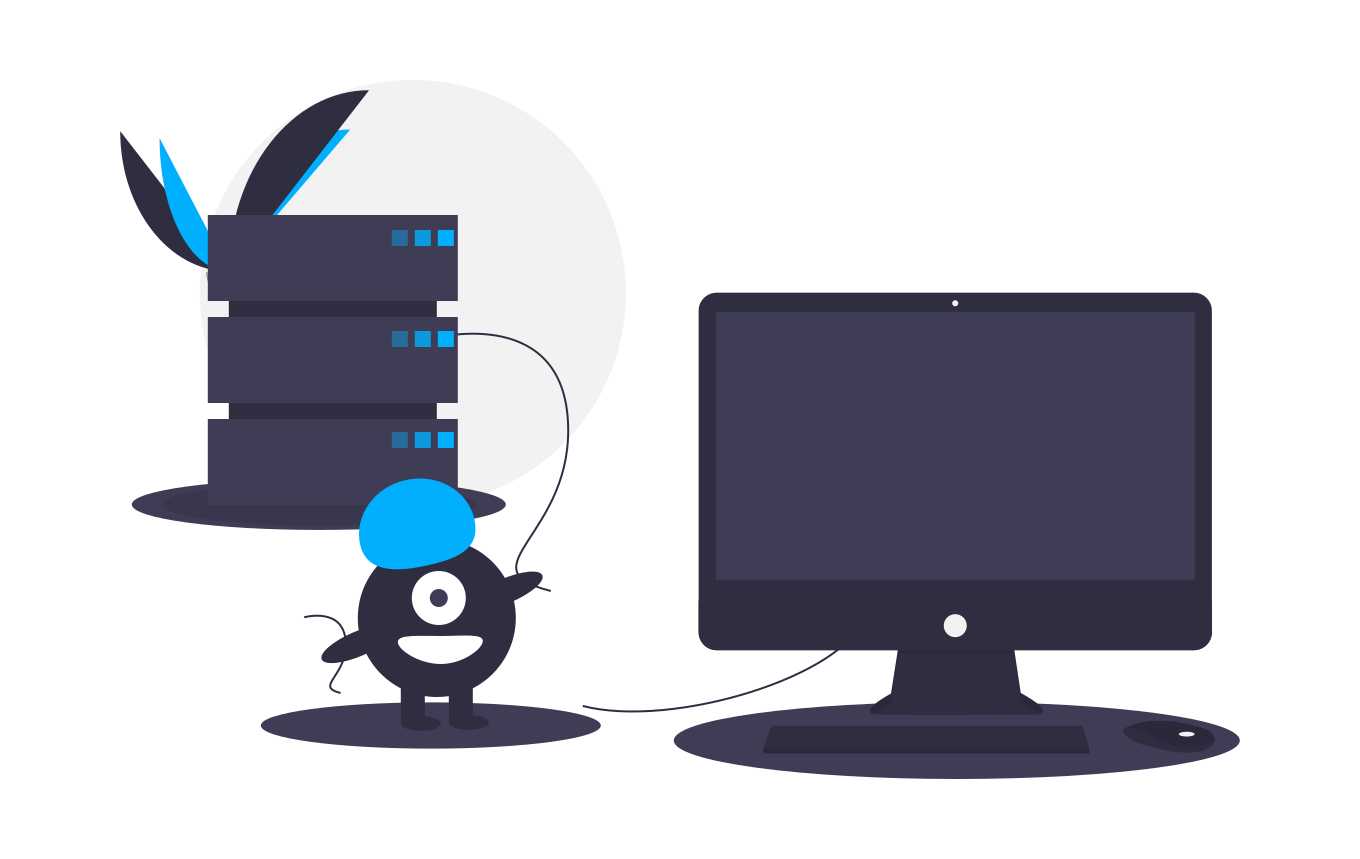Chromeでウェブサイトにアクセスした際に、「このサイトにアクセスできません」と表示されたときのよくある原因と対処法を紹介します。
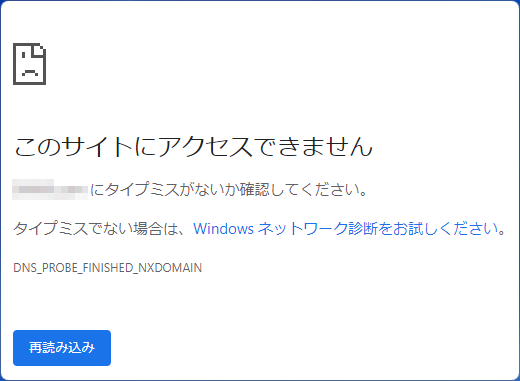
ざっくり分類すると以下のどれかであることがほとんどです。
ドメインが失効している・ネームサーバーに障害が起きている
ドメインの有効期限切れ、ネームサーバーの障害などでドメインが正常に機能していない可能性があります。
コマンドプロンプトからnslookupコマンドなどでドメインが正常かどうか確認してみましょう。
確認の方法
コマンドプロンプトを立ち上げる([Windows]+[R]キーを押して [ファイル名を指定して実行] ダイアログから”cmd” と入力してEnter)
コマンドプロンプトに以下のように入力してEnter
nslookup -q=A 「ドメイン名」以下のような結果が返ってきたらおそらく異常なし
サーバー: ~~~
Address: ~~~
権限のない回答:
名前: 「ドメイン名」
Address: xxx.xxx.xxx.xxx以下のような結果ならなんらかの異常あり
サーバー: ~~~
Address: ~~~
*** ●●●● が 「ドメイン名」 を見つけられません: Non-existent domain異常がある場合は
ドメインに異常がありそうな場合はドメインの管理状況を確認しましょう。有効期限が切れて失効していないか?、障害情報のアナウンスは無いか?、DNSレコードは正しく設定されているか、などなど。
ウェブサーバーがダウンしている
ウェブサーバーはダウンしていないでしょうか?
レンタルサーバーなら障害情報がアナウンスされているかもしれません。確認してみましょう。
まだ公式の障害情報が出ていない場合は、Twitterで検索してみると同じ現象が起きている人がたくさん見つかったりすることもあります。
レンタルサーバーがダウンしている場合は復旧を待つしかないですね。
インターネットに接続できていない
インターネット接続に異常はないでしょうか?
他のサイトが表示されるならまず問題ないはずです。
インターネットに接続できてなさそうなら、LANケーブルやルーターなどをチェックしましょう。